FC2ブログをSSL化する全手順を大公開!【独自ドメイン対応】
2019/ 11/ 25こんな記事です
独自ドメイン対応でFC2ブログをSSL化する手順をご紹介。
FC2の設定からアナリティクス、サーチコンソール、その他周辺の設定までを画像で説明しています。
(独自ドメインではなくても手順はほぼ同じです。)
SSL化したいけどやり方が…
という方は是非どうぞ!
FC2ブログの独自ドメインがSSL化解禁になったのですが、長い間放置状態に…
やり方もあまり分からないし、下手にSSL化して検索順位が落ちたりPVが減ったりしたら嫌だな~と思ってたら、知らない間に時が流れていました(笑)
ですがFC2ブログからこんなお知らせが。
【重要】 Google Chrome で混合コンテンツがブロックされることが発表されました。
どうやら、SSL化されたページからSSL化していない画像などのコンテンツがあるとブロックされるとの事。
???
いやぁ…毎度ながら分かりづらいです、Google先生。
ただ、独自ドメインでもSSL化していないと今後ますます不利になってくることはわかりました。
という訳で、どうせアプデ喰らってPVも落ち切ったことだし、やっちゃえ~!となったわけです。
でも、アプデを喰らったと言っても、アクセスは有るし売り上げも有るので、なるべくなら落としたくありません。
なので、ちゃんと手順をまとめて無事完了♪
今回、手順を公開しちゃいます!
FC2ブログ専用の手順でまとめていますので、FC2ブログユーザーの方はこの記事だけで完結できるはずですよ。
特に独自ドメインはあまり情報が無いので、是非とも参考にしてくださいね!
サクサクっとSSL化して、Google先生の評価を上げちゃいましょう!
※重要※
この手順によっていかなる損失や損害などの被害が発生したとしても、当サイトでは責任を負いかねますのでご了承ください。
なるべくPVや検索順位に悪影響が出ないような手順となっていますが、絶対では有りません。
また、順位やPVに変動が有ったからと言って、SSL化が原因とも限りません。
そのあたりもご理解の上、SSL化を実行してください。
FC2ブログをSSL化する前に
FC2ブログをSSL化すると、あなたのブログのアドレスが
http://~
↓
https//:~
へと変わります。
これは独自ドメインでもFC2ブログのドメインでも同じです。
そのことによって、ネットの認識上は別のアドレスとして扱われ
- アナリティクス
- サーチコンソール
- アフィリエイトをしている場合はASPへの登録変更
- 記事内リンクのURL
を変更しなければいけません。
特にアナリティクス、サーチコンソールはFC2ブログのSSL化後に必ず変更が必要です。
独自ドメインの方はたぶん登録していますよね
他の項目も出来れば早くに変更した方が良いでしょう。
そうしないと正常にページの評価が受け継がれずに不具合が起きてしまうことがあるからです。
例えると、「http」という土地から「https」という土地に引っ越したので住所変更届を出さなければいけない。
でも住所変更届を出さなかったので、郵便が新住所に届かない。
みたいなイメージですね。
(不具合内容は例えなので実際とは異なります)
なので、変更する際は十分に時間を取ってSSL化してください。
FC2ブログのSSL設定を変更する
FC2ブログの設定自体は非常に簡単。
独自ドメインでもFC2ブログのドメインでも同じです。
- 左のメニューの緑色、「設定」の中から環境設定をクリック。
- 3つ目のタブ「ブログの設定」にカーソルを合わせるとメニューが出てきます。
- 下から3つ目くらいの項目「SSL設定」をクリック。
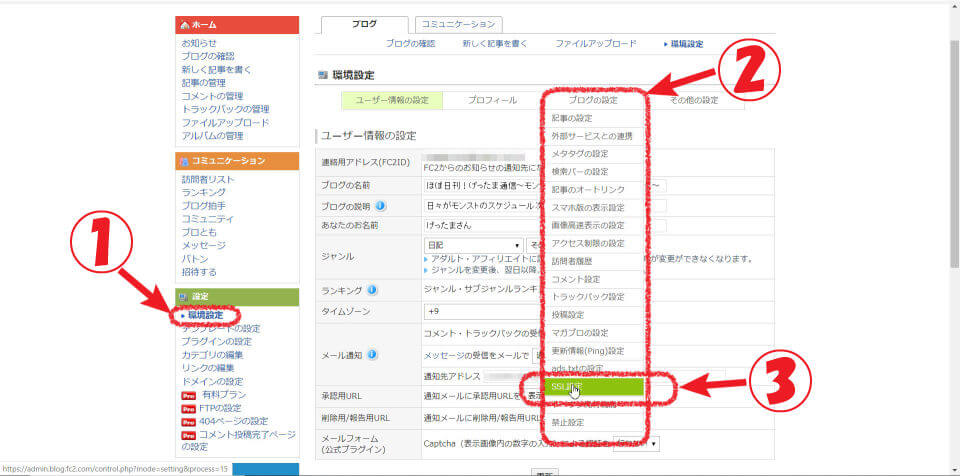
そうすると、下の画像のような画面になるので、「SSLを有効」にします。
転送設定は301と302どちらでも大丈夫ですが、SEOのことを考えると301(恒久的)の方が良いそうです。
なので、転送設定は「301(恒久的)」にします。
※ただし、SSLを無効に戻す場合に不具合が出てくることが有るそうです。
十分にご理解いただいたうえで設定、または「302」を選ぶようにしてください。
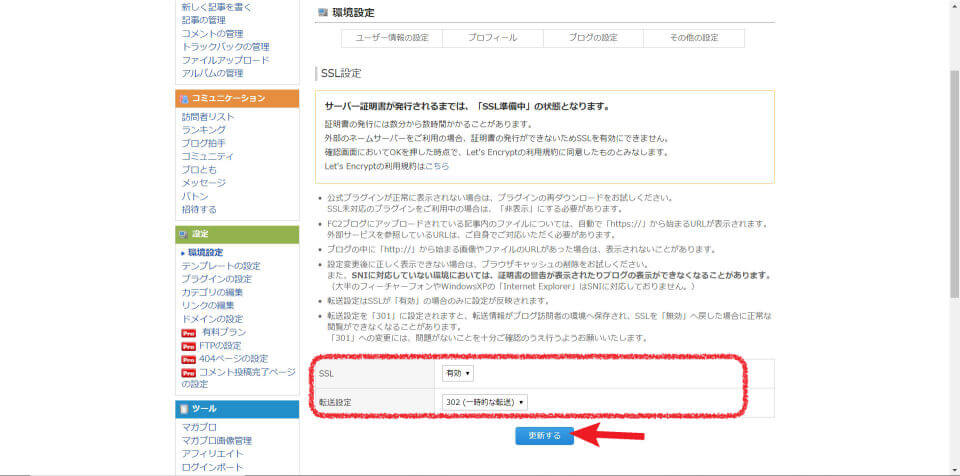
FC2ブログの設定は以上で終わりです。
続けてほかの設定も一気に済ませます。
アナリティクスの設定変更
次にアナリティクスの設定です。
こちらも非常に簡単なので、ちゃっちゃと済ませます。
👆ワンポイント
アナリティクスはアクセス数やどのページが人気があるのか?など色々な情報が分かります。
また、全てでは有りませんが、読者の性別や年齢層なんかも統計を取ってくれます。
(ちなみに当ブログは25~45歳が65%強、とゲーム中心のブログなんですが意外と大人世代が多いんです!
毎度、ご訪問ありがとうございます!m(_ _"m))
この情報に基づいてお役立ち情報を発信できるという訳です。
なので、当ブログではお父さん向けの工作の記事やお母さん向けに手芸の記事といったものも取り扱っています。
というような情報が得られるので、アナリティクスを登録していない方は是非登録をしましょう!
アナリティクスを開いたら、
①左下の「管理」をクリックします。

②管理設定画面が開くので、真ん中のブロックの一番上「プロパティ設定」をクリックします。
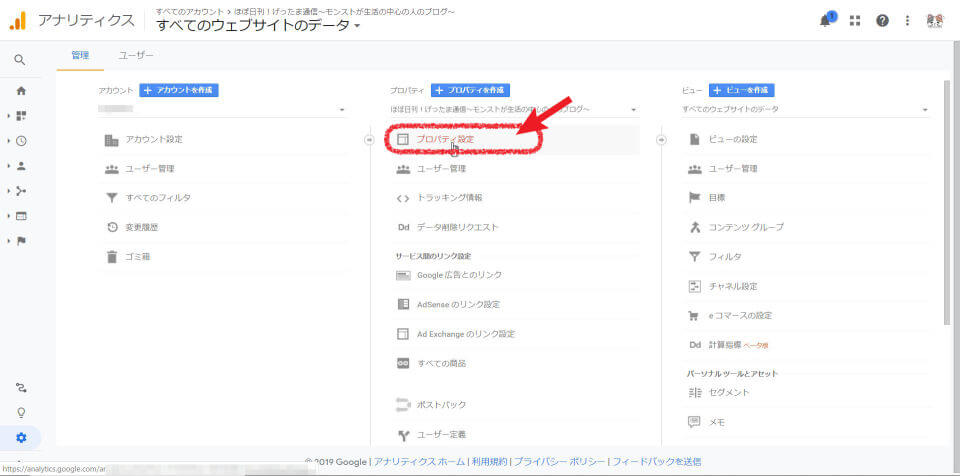
③プロパティ設定で「デフォルトのURL」を「http://」→「https://」に変更します。
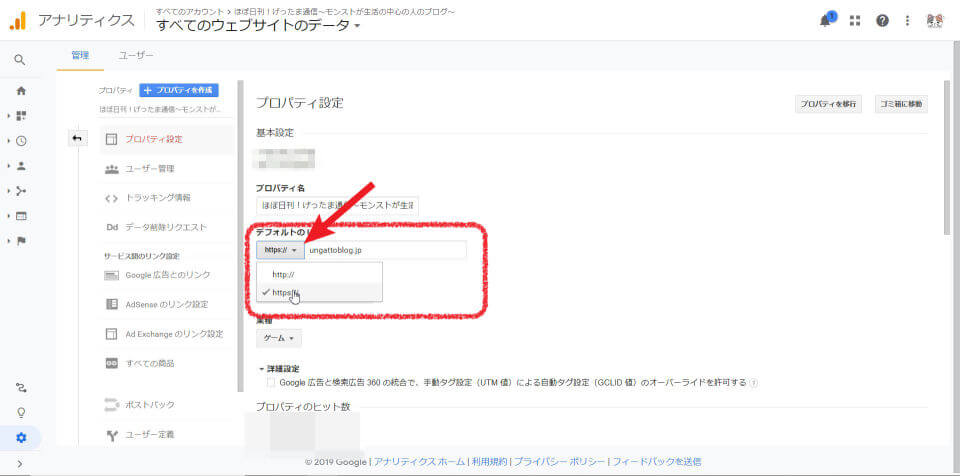
④次に、先ほどの管理設定画面に戻って、右のブロックの一番上「ビューの設定」をクリックします。
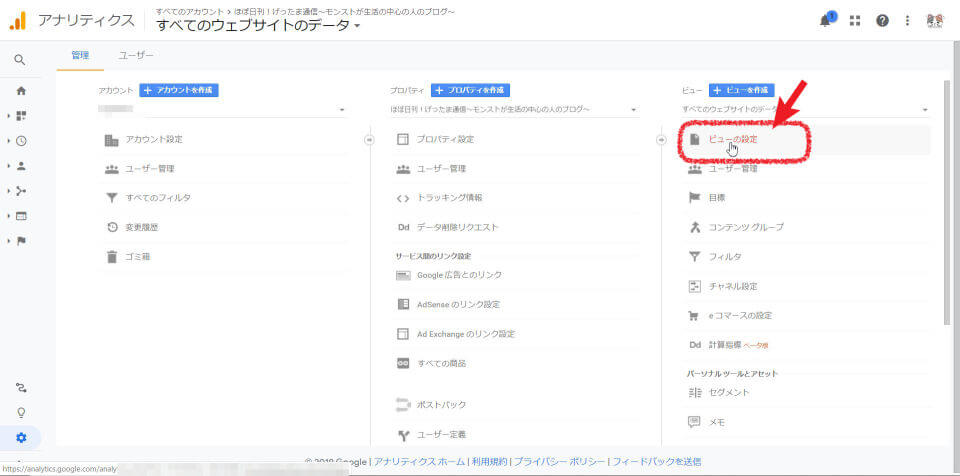
⑤これも先ほどのプロパティ設定の時と同じく、「デフォルトのURL」を「http://」→「https://」に変更します。
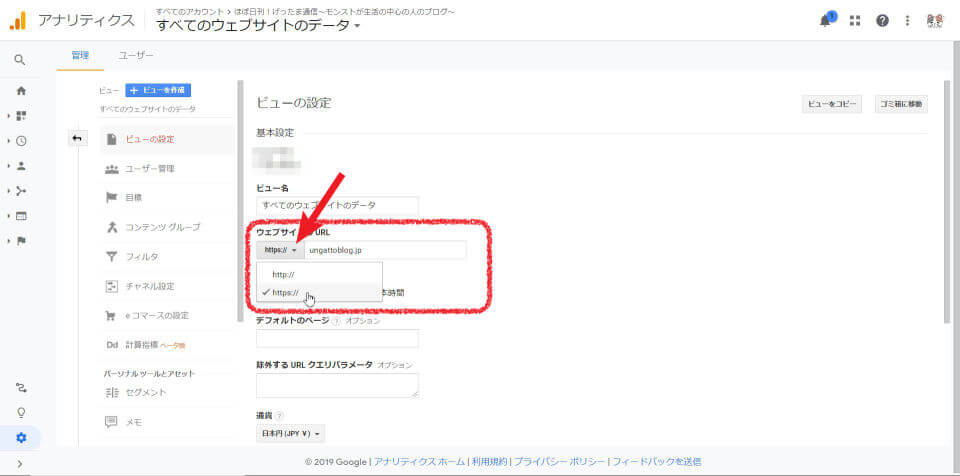
以上でSSL化した時のアナリティクスの設定は終了です。
ね?簡単でしょ?
サーチコンソールにSSL化したプロパティを登録
サーチコンソールも早めに設定しておいた方が良いです。
理由はchromeではhttp://~だと「保護されていないサイト」として表示されるので、見てくれる読者が減ります。
危険ですよって書いてるサイトにはあまり行かないですよね💦
なので早くSSL化後のアドレスで検索されたい、Googleに安全ですよって宣言して欲しいんです。
その為にはサーチコンソールの設定変更が必要なんですね。
👆ワンポイント
が主ですね。
どんな時に使うかと言えば、
サーチコンソールはGoogle検索に関わっています。
- Googleの検索ページに登録する。
- どんなキーワードで検索されているのか調べる
が主ですね。
どんな時に使うかと言えば、
- 新しい記事をGoogle検索されるように登録。
- 検索されるキーワードに対して、記事のタイトルや本文を修正。
- 記事の検索順位を確認して、順位を上げる策を練る。
などなど、色々と使います。
Googleに登録しなければ検索しても出てきません。
FC2ブログの住民以外でも読者が欲しい方は是非とも登録しましょう!
「サーチコンソール 登録 FC2」で検索すると出てくるので参考にしてください。
ここをクリックすると検索結果を表示します。
※今までサーチコンソールを登録していない場合は後の手順が違いますのでご注意ください。
すでにサーチコンソールに登録されているアドレス(http://~)とSSL化後のアドレス(https://~)はサーチコンソールでは別のサイトとして扱われます。
なので、新規のサイトとして登録をしなければいけません。
そして、登録時のサイトマップ登録も必要になってきます。
新規のプロパティを登録
サーチコンソールの新規プロパティ登録は、
- ドメイン単位で設定
- URL単位で設定
と2つあります。
今回はURL単位での変更のやり方です。
※当方の事情からDNSの設定ができない為です。スイマセン。
それでは、サーチコンソールを開いて、
①左上のURLが記載されたところをクリックし、一番下の「プロパティを追加」をクリックします。
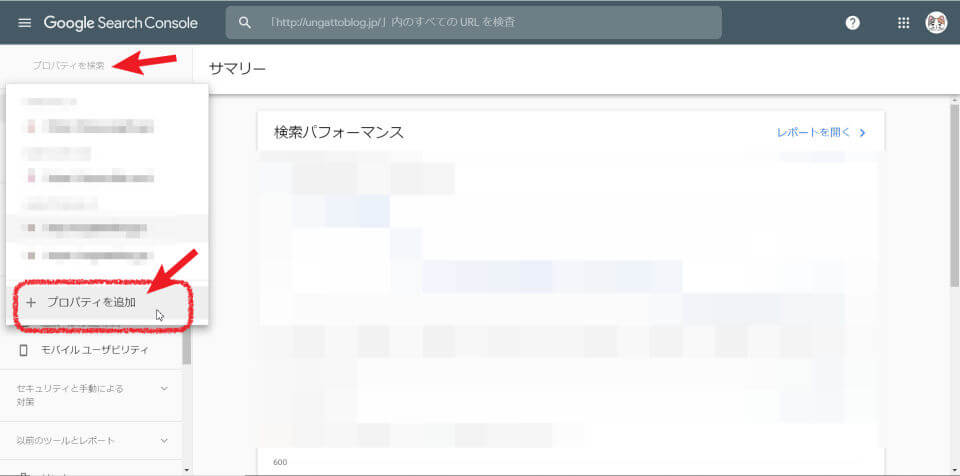
②プロパティタイプの選択というウィンドウが出てくるので、右のURLプレフィックスにSSL化後のアドレス(https://~)を入力し続行ボタンを押す。
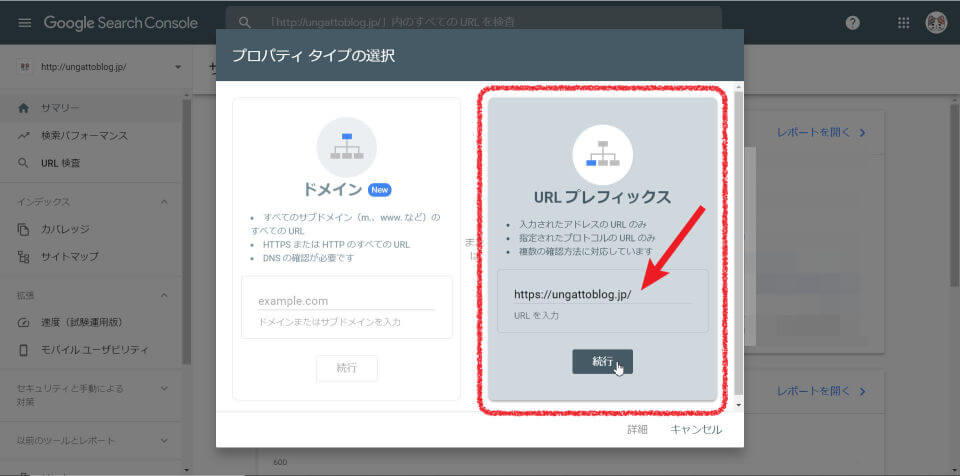
これで新規のサイトとして登録が完了しました。
元々あったhttp://~の方は削除しないようしてください。
数日間経って、アクセスがほとんどSSL化後のアドレスに流れたのを確認してから削除しましょう。
サイトマップの登録
次にサイトマップを登録します。
サイトマップは、サイト内のカテゴリやページをわかりやすく一覧にまとめている、文字通りサイトの地図です
これを元にすることで、Googleが巡回しやすくなるんです。
Googleに登録されて、順位が付くのが早くなるんですね。
FC2ブログでのサイトマップ登録のやり方はいたって簡単です。
追加された「https://~」のサーチコンソール画面で、左側のメニューのサイトマップをクリックし、
sitemaps.xml
を入力して送信ボタンを押す。
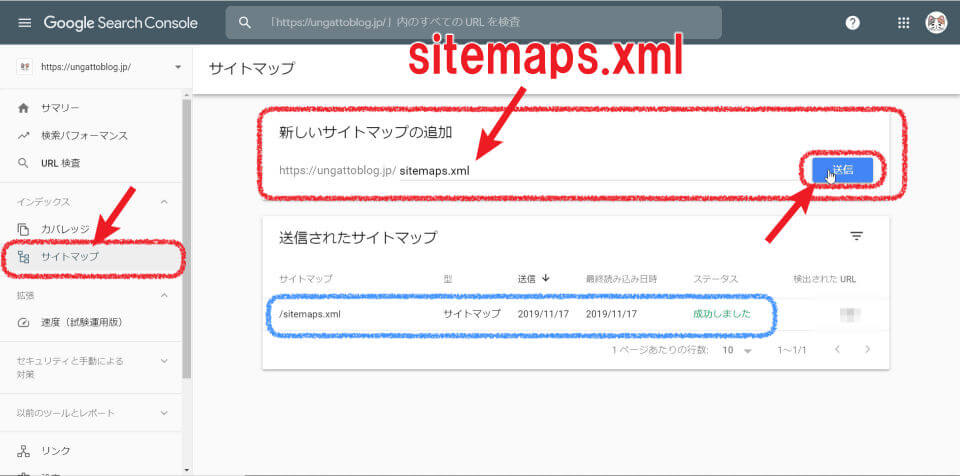
これでサーチコンソールにサイトマップが登録されます。
以上でサイトマップの登録は終了です。
アフィリエイト関連の登録情報をSSL化したアドレスで修正登録
アフィリエイトの種類によっては登録情報を変更しなければいけないものと、そのままでOKなものが有ります。
あなたが登録しているアフィリエイトに応じて対応してください。
登録サイト変更が必要なもの
基本的にASP系は登録されているアドレスのみ、アフィリエイト報酬が支払われます。
それ以外のサイトでは成果が出ても報酬として確定しないんです。
ですので、今回のようにSSL化することでアドレスが変われば、登録情報を変更しなければいけません。
- A8
- afb
- もしもアフィリエイト
- バリューコマース
- LINK-A
などですね。
また、楽天アフィリエイトも変更が必要です。
各ASPの登録情報変更欄から変更してくださいね。
そのままでOKなもの
- Amazonアソシエイト
- Googleアドセンス
は特に変更は有りません。
が、アドセンスに関しましては広告が表示されなくなることが有ります。
少しの間様子を見て明らかにに収益が減っている場合は広告が表示されていない可能性が高いです。
一度あなたのブログを確認してくださいね。
もし広告が表示されていない場合はアドセンス広告のコードを貼りなおしましょう。
内部リンクを貼りなおす
SSL化の前のアドレス(http://~)は301か302のSSL設定によってリダイレクトされますので、ゆっくり変更しても大丈夫です。
しかし、ある程度まとめてやらないと、どこまでやったか分からなくなります。
FC2ブログは一つ一つ手で編集して直さないといけないのですっごい面倒くさいんですよね…
という訳で、手軽…とはいきませんが、少しでも「http://~」→「httsp://~」に変更しやすい方法をご紹介します。
修正したい記事の編集画面で、
キーボードの「Ctrl+F」を同時押し
ページ内検索の窓が出てくるので「http:」と入力
すると「http:」に該当する部分がハイライトされるので、sを付けて「https:」に変更する
以上です。
こうすることで、一語一句を探さなくても良いのでおススメですよb
またこの時、記事をリライトするのも良いです。
普段から放置状態の記事に手を入れることで、アクセスが上がってくることも多々あります。
というか、リライトするのはアクセスアップの為の手段ですからね。
気合と根性で修正しちゃってください!
まとめ
今回は独自ドメイン対応でFC2ブログをSSL化する手順をご紹介しました。
その手順は5つ
- FC2ブログのSSL設定を変更する
- アナリティクスの設定変更
- サーチコンソールにSSL化したプロパティを新規登録、サイトマップ登録
- アフィリエイト関連の登録情報をSSL化したアドレスに修正登録
- 内部リンクを貼りなおす
です。
また、SSL化に伴って、テーマやCSSに手を加えてみたり、古い記事をリライトしてみたりと、アクセスアップの機会を設けるのもおすすめですよb
本日はここまで!
では!
- 関連記事
-
タグリスト: FC2ブログ お役立ち情報
ブログランキングに参加しています!ポチっと応援、よろしくお願いします!



コメント